Microsoft Entra アプリケーション プロキシを使用しでリモート デスクトップを発行する
リモート デスクトップ サービスと Microsoft Entra アプリケーション プロキシが連携し、企業ネットワークの外にいるユーザーの生産性を向上させます。
この記事の対象読者は次のとおりです。
- リモート デスクトップ サービスを通じてオンプレミスのアプリケーションを発行し、エンド ユーザーにより多くのアプリケーションを提供することを希望している、現在アプリケーション プロキシを使用しているお客様。
- Microsoft Entra アプリケーション プロキシを使用してデプロイの攻撃対象領域を削減することを希望している、現在リモート デスクトップ サービスを使用しているお客様。 このシナリオでは、2 段階検証と条件付きアクセス制御のセットを RDS に付与します。
アプリケーション プロキシが RDS の標準デプロイにどのように適合するか
RDS の標準デプロイには、Windows Server で実行されるさまざまなリモート デスクトップ ロール サービスが含まれています。 リモート デスクトップ サービスのアーキテクチャには、複数のデプロイ オプションがあります。 他の RDS デプロイ オプションとは異なり、Microsoft Entra アプリケーション プロキシを使用した RDS デプロイ (次の図に示します) には、コネクタ サービスを実行しているサーバーからの永続的な送信接続があります。 その他のデプロイでは、ロード バランサーを介した着信接続が開いたままになります。
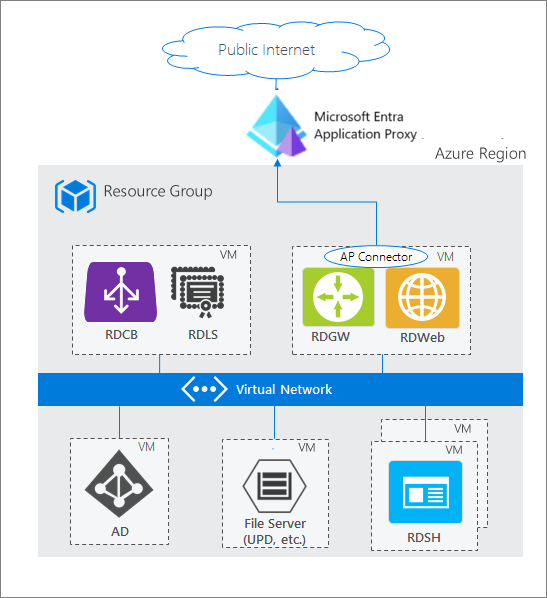
RDS のデプロイでは、リモート デスクトップ (RD) Web ロールと RD ゲートウェイ ロールはインターネットに接続されたコンピューターで実行されます。 これらのエンドポイントは次の理由で公開されています。
- RD Web は、アクセスできるさまざまなオンプレミスのアプリケーションとデスクトップにサインインして表示するためのパブリック エンドポイントをユーザーに提供します。 リソースを選ぶと、OS 上のネイティブ アプリを使ってリモート デスクトップ プロトコル (RDP) 接続が作成されます。
- ユーザーが RDP 接続を起動すると、RD ゲートウェイが関与するようになります。 RD ゲートウェイは、インターネット経由で送信される暗号化された RDP トラフィックを処理し、ユーザーが接続しているオンプレミスのサーバーに渡します。 このシナリオでは、RD ゲートウェイの受信トラフィックは Microsoft Entra アプリケーション プロキシからのものです。
ヒント
これまでに RDS をデプロイしていないか、開始する前に詳細情報が必要な場合は、Azure Resource Manager と Azure Marketplace で RDS をシームレスにデプロイする方法をご確認ください。
必要条件
- RD Web と RD ゲートウェイの両方のエンドポイントが同じコンピューター上にあり、ルートが共通である必要があります。 RD Web と RD ゲートウェイはアプリケーション プロキシで単一のアプリケーションとして発行されるため、2 つのアプリケーション間でシングル サインオン エクスペリエンスを実現できます。
- RDS を展開し、アプリケーション プロキシを有効にします。 アプリケーション プロキシを有効にし、必要なポートと URL を開き、サーバーでトランスポート層セキュリティ (TLS) 1.2 を有効にします。 開く必要があるポートとその他の詳細については、「チュートリアル: Microsoft Entra ID のアプリケーション プロキシを使ってリモート アクセスするためのオンプレミス アプリケーションを追加する」をご覧ください。
- エンド ユーザーは、RD Web または RD Web クライアントに接続するために、互換性のあるブラウザーを使用する必要があります。 詳しくは、クライアント構成のサポートに関するセクションをご覧ください。
- RD Web を発行するときは、可能であれば、内部と外部で同じ完全修飾ドメイン名 (FQDN) を使います。 内部と外部の完全修飾ドメイン名 (FQDN) が異なる場合は、クライアントが無効なリンクを受け取るのを避けるため、要求ヘッダー変換を無効にします。
- RD Web クライアントを使っている場合は、内部と外部で同じ FQDN を使う "必要があります"。 内部と外部の FQDN が異なる場合は、RD Web クライアント経由で RemoteApp 接続を行うときに Websocket エラーが発生します。
- Internet Explorer で RDS Web を使う場合は、RDS ActiveX アドオンを有効にする必要があります。
- RD Web クライアントを使っている場合は、アプリケーション プロキシ コネクタ バージョン 1.5.1975 以降を使う必要があります。
- Microsoft Entra の事前認証フローでは、ユーザーは [RemoteApp and Desktops] (RemoteApp とデスクトップ) ペインで自分に公開されているリソースにのみ接続できます。 ユーザーは [リモート PC に接続] ウィンドウを使用してデスクトップに接続できません。
- Windows Server 2019 を使っている場合は、HTTP2 プロトコルを無効にする必要があります。 詳細については、「チュートリアル: Microsoft Entra ID のアプリケーション プロキシを使用してリモート アクセスするためのオンプレミス アプリケーションを追加する」を参照してください。
RDS とアプリケーション プロキシの結合シナリオをデプロイする
RDS と Microsoft Entra アプリケーション プロキシを自分の環境用に設定した後、2 つのソリューションを結合する手順に従います。 これらの手順では、Web に接続された 2 つの RDS エンドポイント (RD Web と RD ゲートウェイ) をアプリケーションとして発行し、RDS 上のトラフィックをアプリケーション プロキシに転送する方法を説明します。
RD ホスト エンドポイントを発行する
次の値で新しいアプリケーション プロキシ アプリケーションを発行します。
- [内部 URL]:
https://<rdhost>.com/。<rdhost>は、RD Web と RD ゲートウェイが共有する共通のルートです。 - 外部 URL:このフィールドは、アプリケーションの名前に基づいて自動的に設定されますが、変更することもできます。 ユーザーは、RDS にアクセスするときにこの URL に移動します。
- 事前認証方法: Microsoft Entra ID。
- ヘッダーの URL を変換する: いいえ。
- HTTP 専用 Cookie を使用する: いいえ。
- [内部 URL]:
発行した RD アプリケーションにユーザーを割り当てます。 すべてのユーザーが RDS へのアクセス権を持っていることもご確認ください。
アプリケーションのシングル サインオン方式は、[Microsoft Entra シングル サインオンが無効] のままにします。
Note
ユーザーは、Microsoft Entra ID に対して 1 回と RD Web に対して 1 回認証を求められますが、RD ゲートウェイに対してはシングル サインオンを使用できます。
[ID]>[アプリケーション]>[アプリの登録] を参照します。 一覧からアプリを選択します。
[管理] 下にある [ブランド] を選択します。
RD Web エンドポイント (
https://<rdhost>.com/RDWebなど) を参照するように [ホーム ページ URL] フィールドを更新します。
RDS トラフィックをアプリケーション プロキシに転送する
RDS デプロイに管理者として接続し、デプロイの RD ゲートウェイ サーバーの名前を変更します。 この構成により、Microsoft Entra アプリケーション プロキシ サービスを介して接続が行われるようになります。
RD 接続ブローカーのロールを実行している RDS サーバーに接続します。
サーバー マネージャーを起動します。
左側のペインで [リモート デスクトップ サービス] を選択します。
[概要] を選択します。
[展開の概要] セクションで、ドロップダウン メニューを選択し、 [展開プロパティの編集] を選択します。
[RD ゲートウェイ] タブで、[サーバー名] フィールドを、アプリケーション プロキシで RD ホスト エンドポイントに対して設定した外部 URL に変更します。
[ログオン方法] フィールドを [パスワード認証] に変更します。
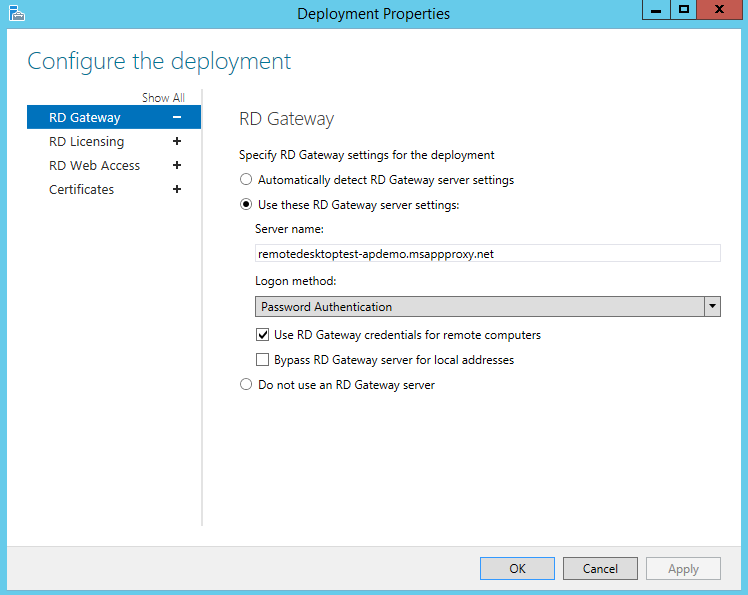
各コレクションに対してこのコマンドを実行します。 <yourcollectionname> と <proxyfrontendurl> は、実際の情報に置き換えてください。 このコマンドは、RD Web と RD ゲートウェイの間のシングル サインオンを有効にして、パフォーマンスを最適化します。
Set-RDSessionCollectionConfiguration -CollectionName "<yourcollectionname>" -CustomRdpProperty "pre-authentication server address:s:<proxyfrontendurl>`nrequire pre-authentication:i:1"例:
Set-RDSessionCollectionConfiguration -CollectionName "QuickSessionCollection" -CustomRdpProperty "pre-authentication server address:s:https://remotedesktoptest-aadapdemo.msappproxy.net/`nrequire pre-authentication:i:1"注意
上記のコマンドでは、"`nrequire" でバッククォートを使用しています。
カスタム RDP プロパティの変更を確認したり、このコレクションの RDWeb からダウンロードされる RDP ファイルの内容を表示したりするには、次のコマンドを実行します。
(get-wmiobject -Namespace root\cimv2\terminalservices -Class Win32_RDCentralPublishedRemoteDesktop).RDPFileContents
リモート デスクトップが構成されたので、Microsoft Entra アプリケーション プロキシは RDS のインターネットに接続しているコンポーネントを引き継ぎます。 RD Web と RD ゲートウェイのコンピューター上で、インターネットに接続している他のパブリック エンドポイントを削除します。
RD Web クライアントを有効にする
ユーザーが RD Web クライアントを使うようにする場合は、「ユーザー用にリモート デスクトップ Web クライアントをセットアップする」で説明されている手順のようにします。
リモート デスクトップ Web クライアントを使うと、組織のリモート デスクトップ インフラストラクチャにアクセスできます。 Microsoft Edge、Google Chrome、Safari、Mozilla Firefox (v55.0 以降) などの HTML5 互換 Web ブラウザーが必要です。
シナリオをテストする
Windows 7 または 10 のコンピューターで Internet Explorer を使用してシナリオをテストします。
- 設定する外部 URL に移動するか、MyApps パネルでアプリケーションを検索します。
- Microsoft Entra ID に対して認証を行います。 アプリケーションに割り当てたアカウントを使用します。
- RD Web に対する認証。
- RDS 認証が成功すると、目的のデスクトップまたはアプリケーションを選び、作業を開始できます。
その他のクライアント構成のサポート
この記事で説明する構成は、RD Web または RD Web クライアントによる RDS へのアクセスを対象としています。 ただし、必要に応じて、その他のオペレーティング システムまたはブラウザーを使用することもできます。 異なる点は、使用する認証方法です。
| 認証方法 | サポートされているクライアント構成 |
|---|---|
| 事前認証 | RD Web - Microsoft Edge Chromium IE mode と RDS ActiveX アドオンを使う Windows 7/10/11 |
| 事前認証 | RD Web クライアント: Microsoft Edge、Internet Explorer 11、Google Chrome、Safari、Mozilla Firefox (v55.0 以降) などの HTML5 互換 Web ブラウザー |
| パススルー | Microsoft リモート デスクトップ アプリケーションをサポートするその他の任意のオペレーティング システム |
Note
リモート デスクトップ アプリへのアクセスにマイ アプリ ポータルが使われているときは、Microsoft Edge Chromium IE モードが必要です。
事前認証フローには、セキュリティに関してパススルー フローより多くの利点があります。 事前認証では、オンプレミスのリソースに対するシングル サインオン、条件付きアクセス、2 段階認証など、Microsoft Entra の認証機能を使用できます。 また、認証されたトラフィックのみが、ネットワークに到達できます。
この記事に記載された手順を 2 か所変更するだけで、パススルー認証を使用できます。
- RD ホスト エンドポイントの発行の手順 1 の事前認証方法をパススルーに設定します。
- 「RDS トラフィックをアプリケーション プロキシに転送する」で、ステップ 8 全体をスキップします。